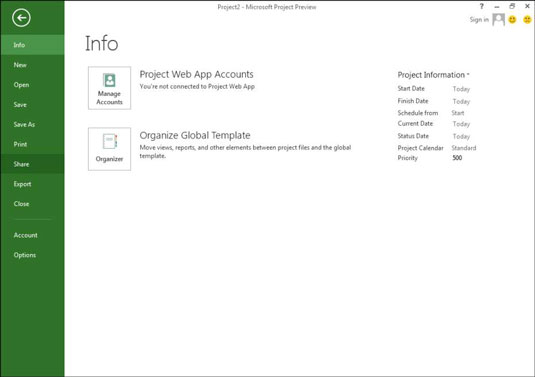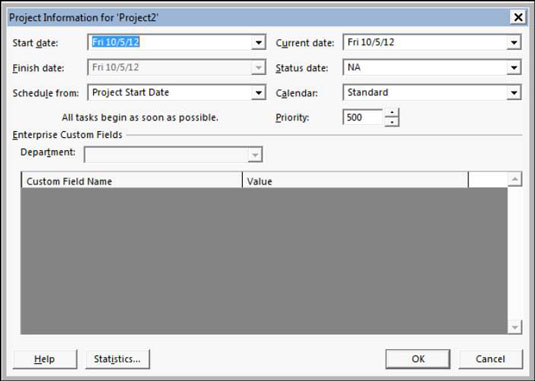Po otvorení prázdneho projektu v Projecte 2013 môžete začať zadávať základné informácie o projekte, ako je dátum začiatku alebo ukončenia, názvy projektov, názov spoločnosti a ďalšie relevantné informácie.
Informácie o projekte môžete do Projectu 2013 zadať dvoma spôsobmi:
-
Vyberte príkaz Súbor → Informácie. V časti Informácie o projekte na pravej strane obrazovky môžete zadať dátumy začiatku, konca, aktuálneho stavu a stavu projektu.
Po výbere položky Súbor→Informácie môžete kliknúť na šípku nadol Informácie o projekte, čím získate prístup k rozšíreným vlastnostiam. Potom zadajte svoje meno, názov projektu, názov spoločnosti, kľúčové slová a ďalšie informácie. Tieto informácie sa používajú v mnohých automatických zostavách, ktoré Project vytvára.
-
Vyberte Projekt a kliknite na ikonu Informácie o projekte. Zobrazí sa dialógové okno Informácie o projekte. Obsahuje rovnaké informácie ako časť Informácie o projekte v ponuke Súbor.
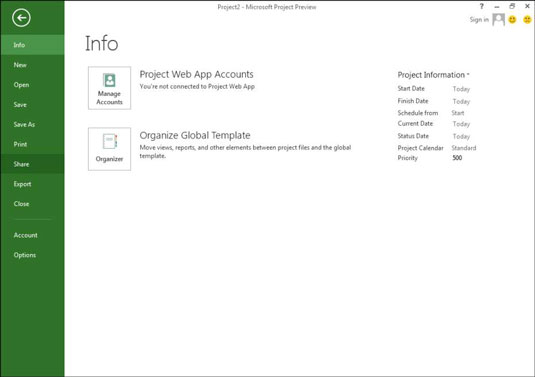
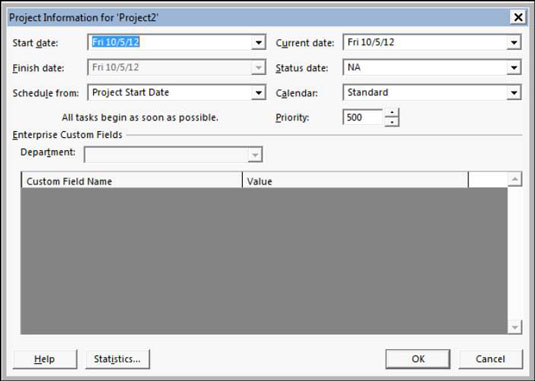
Tento zoznam popisuje nastavenia v dialógovom okne Informácie o projekte:
-
Dátum začiatku a dátum ukončenia: Pre projekt naplánovaný dopredu od dátumu spustenia (pozri nasledujúcu odrážku) zadajte iba dátum začiatku. Alebo ak plánujete spätne od dátumu ukončenia, zadajte dátum ukončenia.
-
Plánovať od: Môžete si vybrať, či chcete úlohy plánovať spätne od dátumu ukončenia alebo dopredu od dátumu začiatku. Väčšina ľudí postupuje vpred od dátumu začiatku.
Aj keď môžete naplánovať spätne, použite túto funkciu iba na počiatočné naplánovanie práce dozadu, a to výberom dátumu ukončenia a kliknutím na tlačidlo OK. Ihneď potom sa vráťte do tohto dialógového okna a vráťte sa k (novo vypočítanému) počiatočnému dátumu. Ak tak neurobíte, môžete sa stretnúť s problémami, ak nakoniec zaznamenáte pokrok.
V tomto bode bude dátum ukončenia pevný, pretože ste naplánovali spätne, a dátum začiatku bude pevný, pretože ste zaznamenali skutočné skutočnosti, takže plán už nebude dynamický a nebude sa rozširovať ani zmenšovať.
-
Aktuálny dátum: Štandardne sa toto nastavenie zhoduje s nastavením hodín počítača. Môžete ho však zmeniť tak, aby sa nezhodoval s nastavením hodín počítača. Zmena tohto dátumu je užitočná pri pohľade na scenáre „čo keby“ alebo na sledovanie pokroku k určitému dátumu v minulosti alebo k akémukoľvek dátumu, ktorý si vyberiete.
-
Stav Dátum: Zvyčajne nastavíte aktuálny dátum na sledovanie pokroku na projekte. Pri sledovaní zvyčajne chcete vidieť stav projektu k aktuálnemu okamihu, takže toto nastavenie môžete ignorovať. Ak však chcete sledovať stav ku koncu fiškálneho obdobia alebo iného časového rámca, zmeňte ho na sledovanie stavu úloh k akémukoľvek inému dátumu.
-
Kalendár: Vyberte z tohto rozbaľovacieho zoznamu šablónu základného kalendára, ktorú chcete použiť pre kalendár projektu.
-
Priorita: Toto pole je užitočné, ak má vaša organizácia veľa projektov a vytvárate medzi nimi prepojenia. Ak na riešenie konfliktov použijete nástroj, ako je napríklad vyrovnávanie zdrojov, môže zvážiť toto nastavenie priority projektu pri výpočte toho, čo odložiť a čo sledovať.